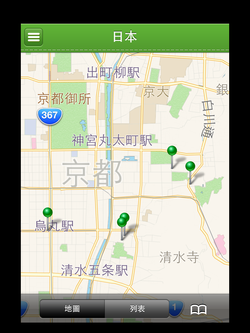
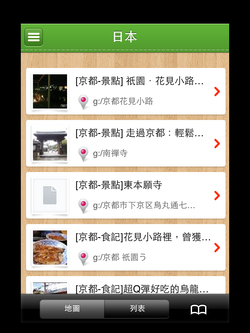
在 Evernote 的各種生活應用方法中,相信很多朋友跟我一樣,會拿來收集網路上各種介紹景點、美食的部落格遊記,這樣收集起來的旅行記事本對我來說不僅是資料的整理,也刺激了我的旅遊欲望。當看到某個地點一則一則的相關旅行筆記被建立起來,你難道不會有立刻出發的動力嗎?
可是剪貼下來的這些網誌遊記有一個問題,那就是介紹花蓮夜市的食記、台南古蹟的遊記筆記,卻不會定位在「真實的地理位置」上。當然,這很合理,因為我們是在網頁上剪貼下來的資料,但如果這些筆記可以「直接定位在文章內容描述的地點」,不是一件很棒的事情嗎?
或許你看過我寫的「手動打造 Evernote 美食旅遊剪貼筆記的地點定位地圖」一文,就是要解決這個問題,只是要大家跟我一樣認真的手動去查經緯度座標實在不是容易的事情。所以今天要介紹的這款叫做「 GoLater 」的 iPhone App,就是要幫我們把剪貼的遊記也能自動定位到旅行地圖上!
「 GoLater 」的方法很聰明,並且對一般使用者也很好理解,沒有複雜的步驟,使用流程與我的真實旅行規劃經驗相符,或許,這也會是一款很適合讓你帶著跟 Evernote 一起去旅行的好幫手。
在 iOS 上安裝免費的「 GoLater 」,「 GoLater 」會自動讀取你的 Evernote 筆記庫,然後透過獨特的方法幫你把其中的景點、美食剪貼定位到旅行地圖上。
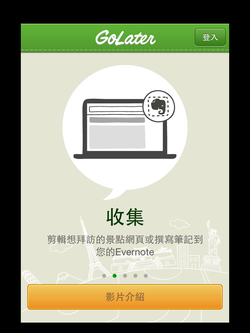
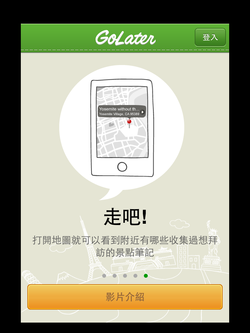
我自己會在 Evernote 中依據重要的旅行計畫來建立不同的記事本,例如香港澳門之旅、京都之旅。
而「 GoLater 」可以設定要讀取我在 Evernote 中的哪一本記事本,這就和我的旅行規劃方式完全相符,只要我讓「 GoLater 」去讀取「京都」記事本,就會顯示出我從網路上剪貼下來的所有京都遊記資料。
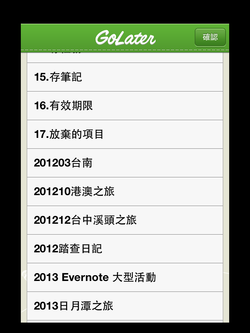
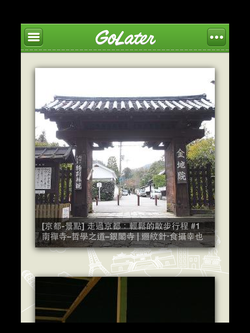
這時候重頭戲來了,例如我的京都旅行規劃筆記中剪貼了一則迴紋針老師的南禪寺遊記,我打算參考她的玩法來走一遍南禪寺、哲學之道與銀閣寺。
於是我可以在「 GoLater 」裡編輯這則南禪寺遊記的「地標」,選擇「編輯地標」即可。然後在輸入框中打上「g:/南禪寺」,「g:/」是預設輸入好的,所以用戶只要輸入南禪寺即可。

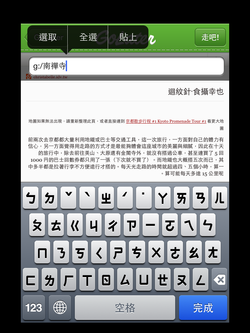
這樣一來,就完成這則剪貼筆記的「定位」了!以後我可以在「 GoLater 」裡直接點擊這則筆記右上方的「走吧!」,開啟地圖功能,就可以看到南禪寺在地圖上的實際位置啦!
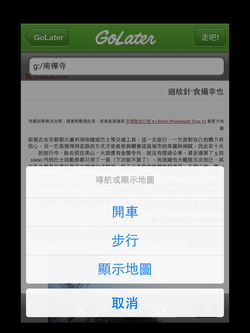
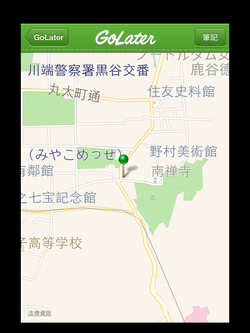
你也不一定要在「 GoLater 」中編輯,其實上面的「g:/南禪寺」是利用 Evernote 的「標籤」功能,所以我們也可以自己在 Evernote 中針對筆記直接建立可以在「 GoLater 」中定位的標籤,例如:
- g:/東本願寺
- g:/京都花見小路
- g:/京都 祇園う
大家應該看出規則了吧?就是在標籤前面加上「g:/」,然後輸入這則筆記的「地點名稱」或「地址」,就能同步到「 GoLater 」完成定位。
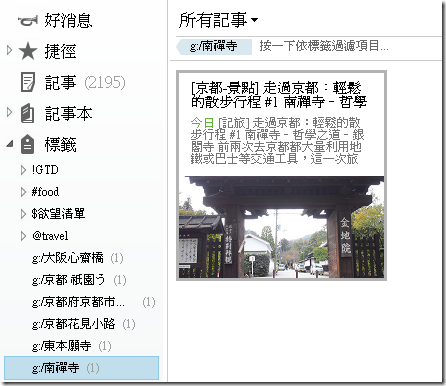
不管你是在「 GoLater 」中建立定位,或是在 Evernote 裡快速利用標籤整理好定位資料。回到「 GoLater 」後同步 Evernote 筆記,打開「 GoLater 」的「我的地圖」功能來查看,那些擁有標籤定位的筆記,就全部出現在地圖上囉!
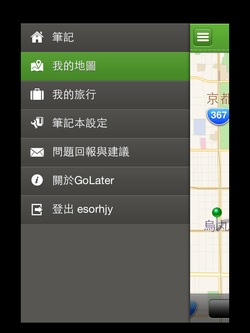
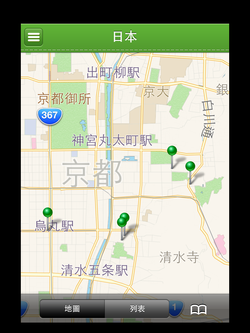
只要練習一兩次, Evernote 與「 GoLater 」之間就能很順手的互補搭配,你剪貼的網頁遊記裡不可能沒有景點或餐廳的地址或名稱,複製地點名稱不是難事(比起去找經緯度座標簡單太多),只要在 Evernote 中建立「 g:/地點名稱」的標籤,就能同步到「 GoLater 」上定位。
而且我強烈建議優先用「 g:/地點名稱」來建立標籤,而萬不得已不要用地址,因為這樣建立起來的標籤,就算不用 GoLater ,只在 Evernote 中看起來也很實用,從我上面的圖例中可以看到地點標籤本身看起來也有整理效果。
用地址當標籤的話看起來會很雜亂,而且還有一個更大的問題,那就是 GoLater 是 iPhone 軟體,也就是說使用的是 Apple 地圖, 在我的實測下有時候輸入地址但定位的地點卻差十萬八千里,反而是景點名稱更容易正確找到。
這是「 GoLater 」的非戰之罪,因為 Apple 地圖有時真的很糟糕,或許「 GoLater 」考慮出 Android 版本可以有更強大的發揮空間?期待這個好用的旅行輔助工具可以持續改進強大,也推薦需要的朋友試試看。
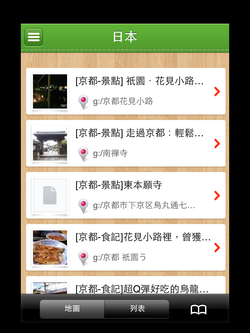
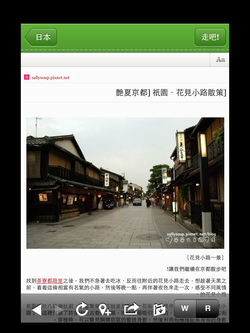
This entry passed through the Full-Text RSS service — if this is your content and you're reading it on someone else's site, please read the FAQ at fivefilters.org/content-only/faq.php#publishers. Five Filters recommends:







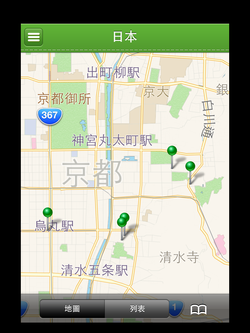
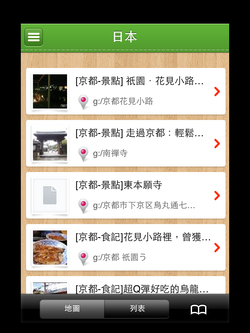
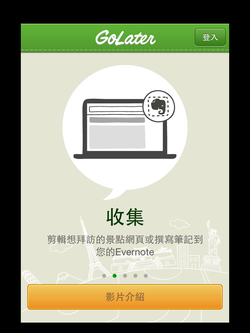
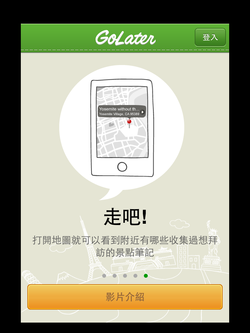
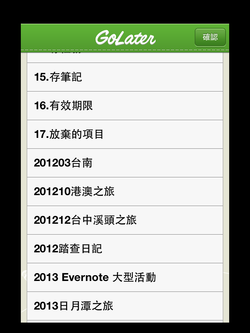
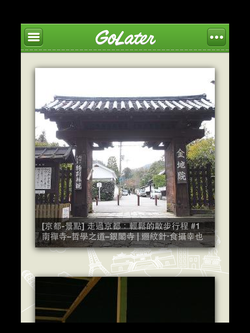

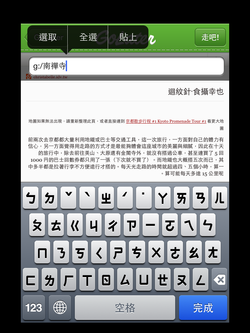
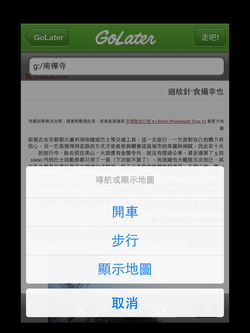
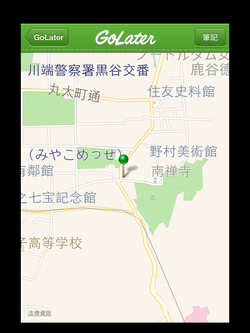
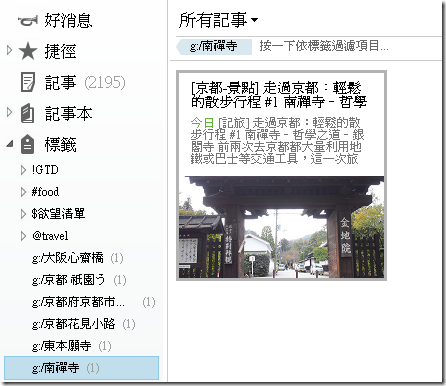
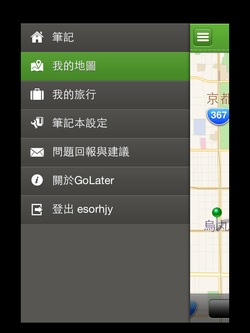
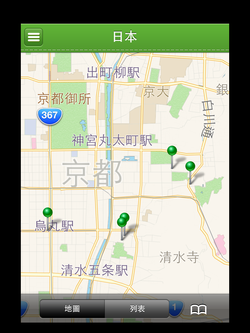
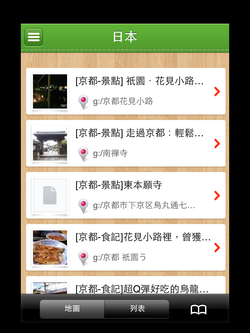
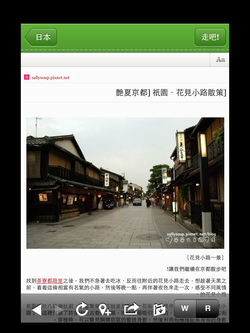

 下半年 HTC 除了給新一機換換顏色之外,就只剩下已經傳聞了許久仍不見正式身影的 One Max。但是除了正統的 One 系列之外,蝴蝶更是 HTC 最受歡迎的手機系列,蝴蝶第二代的傳聞最近開始流出,而前面版零件今天被直接大剌剌的被人爆料了出來。
下半年 HTC 除了給新一機換換顏色之外,就只剩下已經傳聞了許久仍不見正式身影的 One Max。但是除了正統的 One 系列之外,蝴蝶更是 HTC 最受歡迎的手機系列,蝴蝶第二代的傳聞最近開始流出,而前面版零件今天被直接大剌剌的被人爆料了出來。








